Skelbimas
 Nemanau, kad mano problema yra unikali. Paprastai nežiūriu vaizdo įrašo per vieną sėdėjimą, nors galėčiau išgirsti dainą nuo pradžios iki pabaigos. Filmo pabaiga kartais užtrunka apie tris posėdžius! Aš jaudinuosi ne dėl kukurūzų kalorijų, bet dėl vargo atnaujinti filmą iš ten, kur aš likau. Taip pat turiu atsiminti filmo poziciją ir tęsti iš ten nepraleisdamas kadro.
Nemanau, kad mano problema yra unikali. Paprastai nežiūriu vaizdo įrašo per vieną sėdėjimą, nors galėčiau išgirsti dainą nuo pradžios iki pabaigos. Filmo pabaiga kartais užtrunka apie tris posėdžius! Aš jaudinuosi ne dėl kukurūzų kalorijų, bet dėl vargo atnaujinti filmą iš ten, kur aš likau. Taip pat turiu atsiminti filmo poziciją ir tęsti iš ten nepraleisdamas kadro.
Manau, kad turiu draugų, kurie dažnai susiduria su ta pačia problema. Žinoma, greitinimo pirmyn arba praleidimo mygtuką arba slankiklį galima lengvai perkelti į tą vietą, kur jis buvo paliktas. Nejaugi mes ne filmavome narkomanus kaip tingų būrį. Norime vieno mygtuko paspaudimo sprendimų, kad vaizdo įrašai būtų pažymėti.
Norėdami išspręsti šią problemą, pradėjau ieškoti būdų, kaip pažymėti vaizdo įrašą. Žymių žymėjimas yra daugelio DVD grotuvų funkcija. Kompiuteriuose žymių funkcijos yra daugelyje programų. Nuo „Office“ apartamentų iki PDF failus ir net „iPod“ turi funkciją, kuri prisimena atnaujinti dainą iš ten, kur sustojote. Kodėl gi ne vaizdo įrašų žymė? Na, tai pagal numatytuosius nustatymus yra kai kuriuose daugialypės terpės grotuvuose ir kaip „Windows Media Player“ papildinys.
„MyMediaBookmarks“ - „Windows Media Player“ papildinys, skirtas žymėti vaizdo įrašą
„MyMediaBookmarks“ yra „Windows Media Player“ (WMP) papildinys. Automatinis jo veikimo blokas yra miręs paprastas - žiūrint filmą vaizdo įrašo žymė sukuriama tiksliai tame kadre (arba tam tikru laiku), kur jūs nusprendžiate uždaryti daugialypės terpės grotuvą. Kai vėl paleisite vaizdo failą, jis bus paleistas iš ten.
„MyMediaBookmarks“ galima pasiekti iš WMP - įrankiai - papildiniai. Čia jis taip pat gali būti nepažymėtas ir išjungtas.
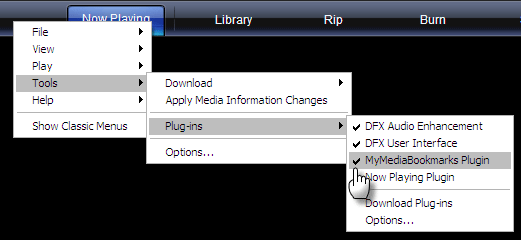
„Windows Media Player“ skirtukas „Papildiniai“ Galimybės perkelia mus į „MyMediaBookmarks“ funkcijas. Paprasta programa, joje nėra daug funkcijų, tačiau ji leidžia mums šiek tiek valdyti žiniasklaidos tipus, kuriuos pasirenkame žymėti.
Generolas skirtukas suteikia jums galimybę automatiškai atnaujinti vaizdo ir garso failus. Jei manote, kad jums to nereikės garso failams, pasirinkite jį išjungti. Be to, naudokite tą patį skirtuką, kad nustatytumėte automatinio atnaujinimo laiko skirtumą tarp paleidimo ir žymimos vietos. Numatytosios 5 sekundės yra pakankamai geros. Kai judate savo vaizdo įrašus, galite pasirinkti išvalyti visas žymes spustelėdami Išvalykite visas žymes.
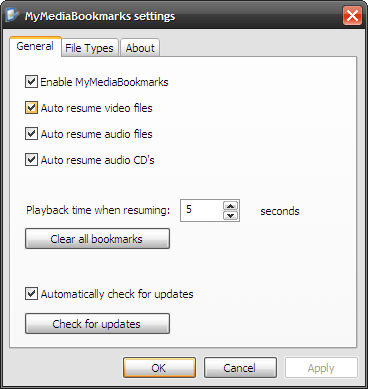
Failų tipai skirtuke galite įtraukti arba pašalinti įvairius vaizdo / garso failų formatus, kuriuos tvarko „Windows Media Player“. Atkreipkite dėmesį į naujesnių formatų, tokių kaip M4B ir MKV, palaikymą.

Panašu, kad naudojant „MyMediaBookmarks“ nėra jokių apribojimų failų, kuriuos galite žymėti, skaičiui. Vienintelis dalykas, kurį reikia sutikti, yra nedidelis užkabinimas, kai įskiepis prasideda nuo WMP. O gal taip buvo mano individualiu atveju, nes turiu įdiegęs nemažai papildinių. Yra tik vienas būdas pažymėti failus “- uždarant WMP. Nėra kito būdo, kaip rankiniu būdu pažymėti vaizdo įrašą žymą neuždarant programos.
„MyMediaBookmarks“ (versijos 1.5) papildinys, skirtas „Windows Media Player“, yra 2,19 MB.
„KMPlayer“ - lengvai ir sklandžiai pažymėkite vaizdo įrašus [nebėra]
„KMPlayer“ yra palyginti negirdėtas, tačiau yra vienas geriausių žiniasklaidos grotuvų. Apie KMPlayer ir VLC Player dažnai kalbama tokiu pat kvėpavimu, kaip apie labai galingą ir nemokami daugialypės terpės grotuvai 5 geriausi nemokami daugialypės terpės grotuvai, skirti „Windows“Geriausias media grotuvas yra tas, kurį jums labiausiai patinka naudoti. Čia yra geriausios nemokamos daugialypės terpės grotuvų programos, į kurias reikia atsižvelgti sistemoje „Windows“. Skaityti daugiau . Pažymėjus vaizdo įrašus, „KMPlayer“ buvo lengviau konfigūruoti, palyginti su „VLC Player“. Norėdami paaiškinti, kaip išsaugoti žymes VLC, eikite į „VideoLAN Wiki“.
Yra du būdai, kaip atnaujinti vaizdo įrašo žiūrėjimą iš tos vietos, kur jūs palikote „KMPlayer“.
Dešiniojo mygtuko paspaudimo meniu eikite į Atkūrimas ir patikrinkite Prisiminti žaidžiamą poziciją. Kitą kartą vaidinant filmą, jis bus atnaujinamas ten, kur baigėte.

Dešiniojo mygtuko paspaudimo meniu eikite į Žymos / skyriai - pridėkite prie žymių.
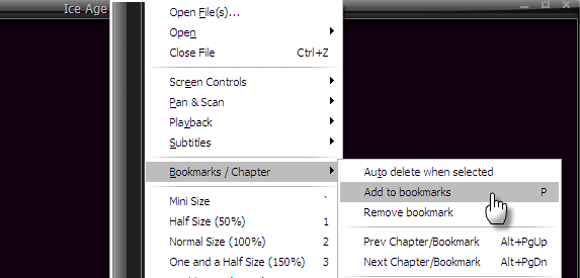
Tikslus laikotarpis pridedamas prie kontekstinio meniu. Taip pat galite naudoti žymių rengyklės langą (Redaguoti žymes), jei norite pridėti pavadinimą arba ištrinti žymes.

„KMPlayer“ siūlo aiškų pranašumą, nes leidžia mums žymėti kelis tame pačiame filme esančius taškus. Naudodamiesi tuo galite tiksliai nustatyti visas pagrindines vieno filmo scenas.
„KMPlayer“ (nebepasiekiamas) (ver.2.9.4) yra 14,2 MB laisvas atsisiuntimas, skirtas „Win2000“ / XP / 2003 / Vista / 7.
Papildinys su „Microsoft“ numatytuoju daugialypės terpės grotuvu arba slidi trečiosios šalies nemokama programa, tokia kaip „KMPlayer“ - rinkitės. Dėl visiško operacijos sklandumo ir lengvumo aš dažniausiai kreipiausi į „KMPlayer“. O kaip tu?
Ar naudojate vaizdo žymėjimą? Kurį daugialypės terpės grotuvą įdiegėte ir ar jis tvarko vaizdo žymėjimą?
Vaizdo kreditas: Okko Pyykkaj
Saikatas Basu yra interneto, „Windows“ ir produktyvumo redaktoriaus pavaduotojas. Pašalinęs MBA niūrumą ir dešimties metų ilgą rinkodaros karjerą, jis dabar aistringai padeda kitiems tobulinti savo pasakojimo įgūdžius. Jis ieško trūkstamo Oksfordo kablelio ir nekenčia blogų ekrano kopijų. Tačiau fotografija, „Photoshop“ ir produktyvumo idėjos ramina jo sielą.


